¡Soluciona errores de Clipbox y aumenta tu éxito hoy!
- Inicio
- Support
- Consejos-Video Editor Pro
- ¡Soluciona errores de Clipbox y aumenta tu éxito hoy!
Resumen
Aprende a solucionar descargas fallidas con Clipbox, un versátil visor de archivos y descargador de audio y video, siguiendo nuestra guía completa.
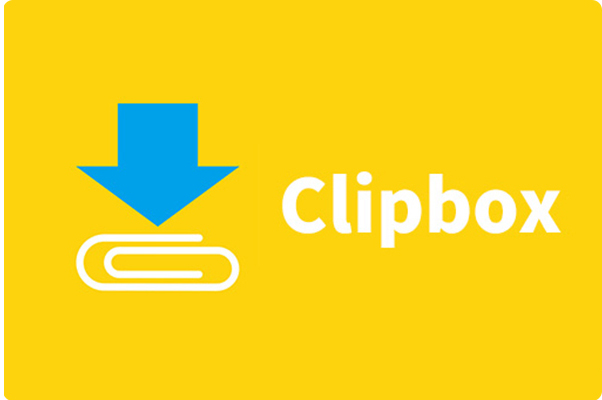
I. Descargador Clipbox
Es muy conveniente usar Clipbox para descargar videos, pero también existen algunas deficiencias:
- Admite menos dispositivos:
Los dispositivos que Clipbox puede soportar ahora son los de Android . El servicio para dispositivos Apple ha sido suspendido. Ya no es posible encontrar y descargar las versiones de Clipbox para iPhone y iPad en la App Store . Los usuarios que ya descargaron el software pueden seguir usándolo, pero una vez eliminado no se puede reinstalar. - La descarga desde sitios de publicación de vídeos lleva mucho tiempo:
La descarga de videos en teléfonos móviles se verá afectada por la velocidad de la red y el tamaño del video , lo que prolongará el tiempo de espera . - No se pueden descargar vídeos de todos los sitios web:
El software Clipbox ya no puede descargar videos del sitio web de YouTube . Actualmente, los únicos sitios web compatibles con Clipbox son Facebook, Twitter, Instagram, Tube8, Niconico Animation, PANDORA.TV, Dailymotion, AniTube, Sunflower Animation, SayMove, B9Dm, FC2 Animation, XVIDEOS, ThisAV y Pornhub .

Grabación automática Después de configurar el tiempo de inicio y final, la grabación se ejecuta automáticamente.
Efectos de grabación Soporta cambiar la velocidad de grabación, agregar marca de agua, el efecto del ratón y tomar capturas de pantalla al grabar.
Grabación en dispositivos simultánea Puede grabar simultáneamente pantallas y cámaras de computadoras Windows.
Multifuncional Además de grabar pantalla, puede editar videos y convertir formatos.
Fácil de operar Los usuarios pueden personalizar el tamaño de la ventana de grabación y grabar con un solo clic.
Grabación automática Después de configurar el tiempo de inicio y final, la grabación se ejecuta automáticamente.
Efectos de grabación Soporta cambiar la velocidad de grabación, agregar marca de agua, el efecto del ratón y tomar capturas de pantalla al grabar.
Fácil de operar Los usuarios pueden personalizar el tamaño de la ventana de grabación y grabar con un solo clic.
Prueba gratisPrueba gratisPrueba gratis ¡Ya hemos proporcionado a 800 usuarios prueba gratis !II. Cómo solucionar el fallo de descarga de Clipbox
1. Compruebe si el vídeo ha pulsado Reproducir
2. Compruebe si Clipbox admite la descarga de vídeo desde este sitio web
Es importante tener en cuenta que el software Clipbox no es compatible con videos de todos los sitios web, lo que puede resultar en fallos de descarga. Es recomendable verificar si el sitio web admite la descarga antes de iniciar el proceso. YouTube , una plataforma de video reconocida mundialmente, alberga una gran variedad de contenido. Muchos usuarios disfrutan viendo videos en YouTube y a menudo desean descargarlos. Lamentablemente, desde 2018, YouTube ha prohibido las descargas directas a través del software Clipbox . Si deseas descargar videos de YouTube y no puedes usar Clipbox , deberás recurrir a otro software de descarga de videos.
3. Utilizar otro software de descarga de vídeo

Grabación automática Después de configurar el tiempo de inicio y final, la grabación se ejecuta automáticamente.
Efectos de grabación Soporta cambiar la velocidad de grabación, agregar marca de agua, el efecto del ratón y tomar capturas de pantalla al grabar.
Grabación en dispositivos simultánea Puede grabar simultáneamente pantallas y cámaras de computadoras Windows.
Multifuncional Además de grabar pantalla, puede editar videos y convertir formatos.
Fácil de operar Los usuarios pueden personalizar el tamaño de la ventana de grabación y grabar con un solo clic.
Grabación automática Después de configurar el tiempo de inicio y final, la grabación se ejecuta automáticamente.
Efectos de grabación Soporta cambiar la velocidad de grabación, agregar marca de agua, el efecto del ratón y tomar capturas de pantalla al grabar.
Fácil de operar Los usuarios pueden personalizar el tamaño de la ventana de grabación y grabar con un solo clic.
Prueba gratisPrueba gratisPrueba gratis ¡Ya hemos proporcionado a 800 usuarios prueba gratis !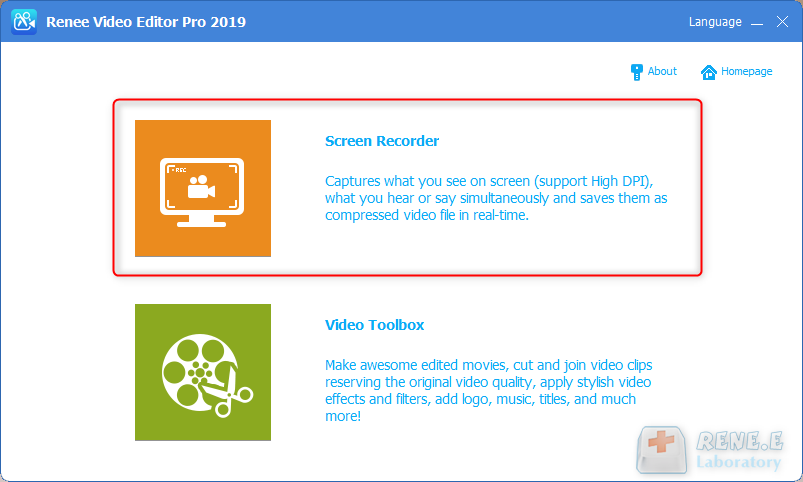
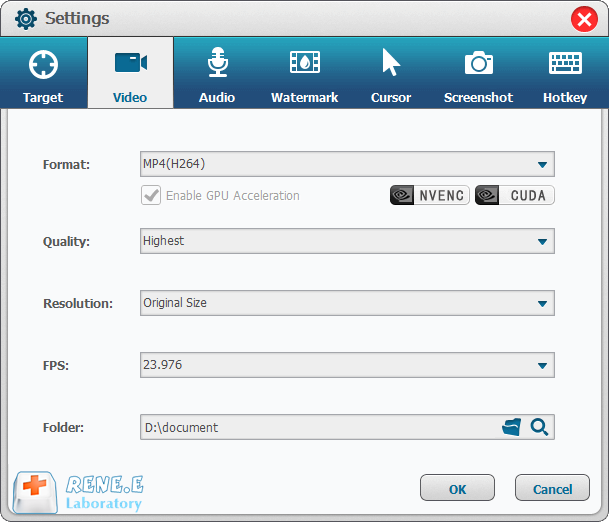
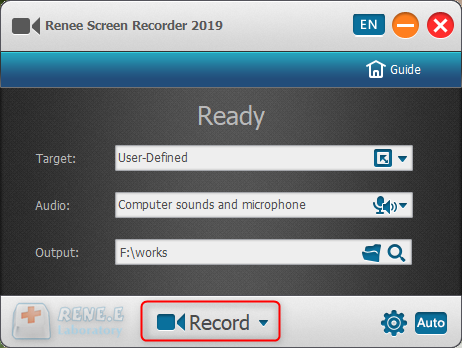
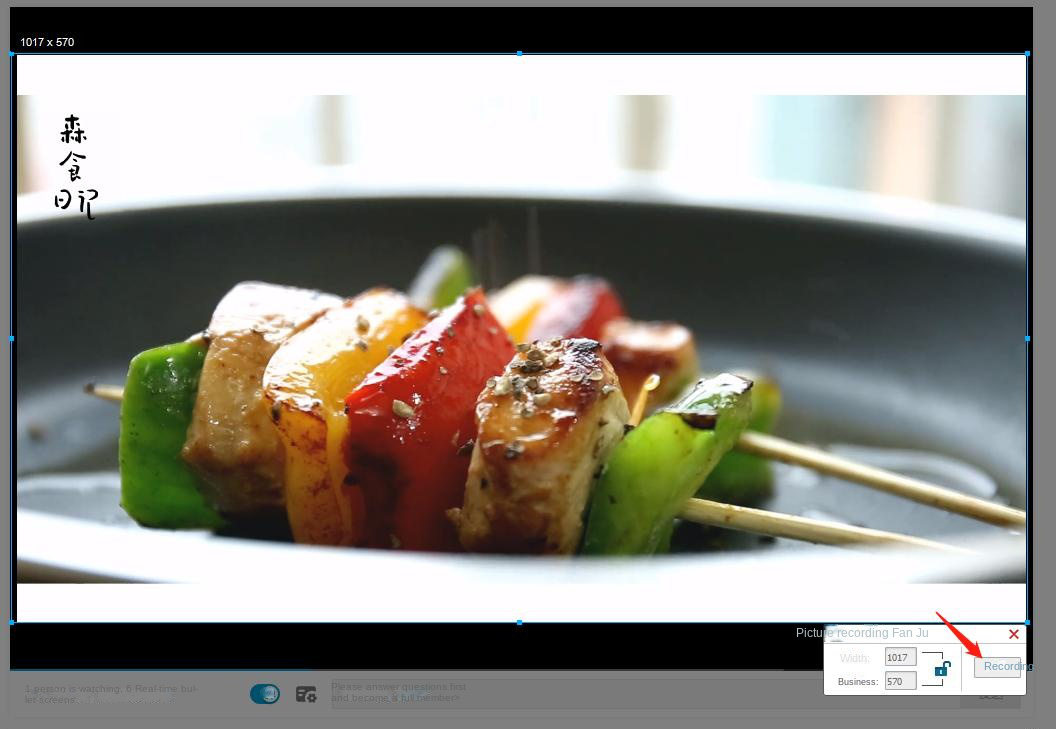
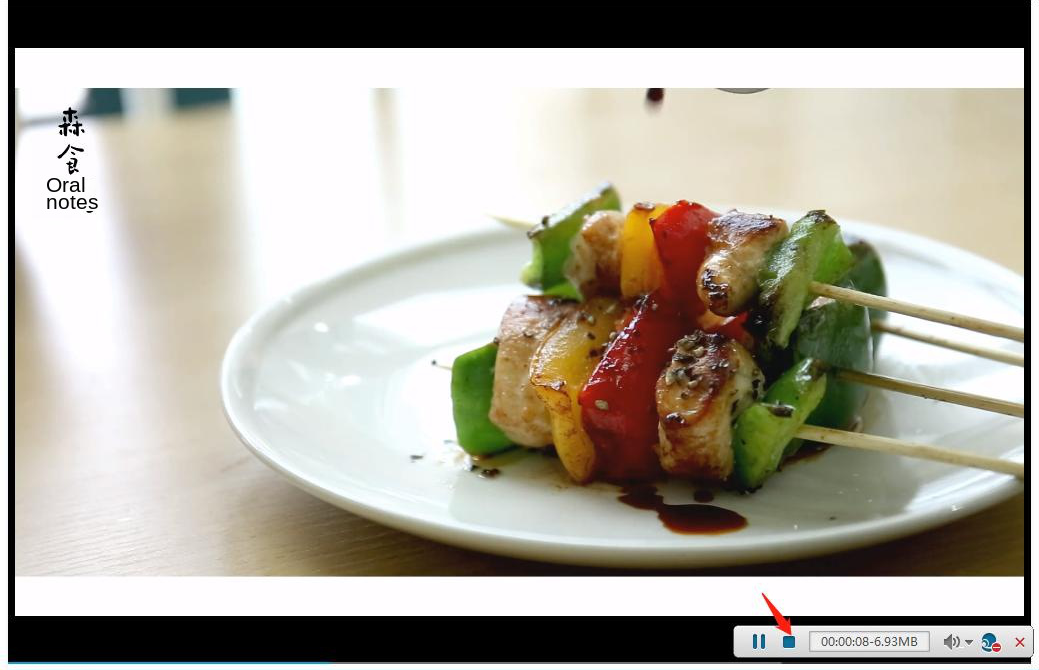
III. Cómo editar vídeo

Grabación automática Después de configurar el tiempo de inicio y final, la grabación se ejecuta automáticamente.
Efectos de grabación Soporta cambiar la velocidad de grabación, agregar marca de agua, el efecto del ratón y tomar capturas de pantalla al grabar.
Grabación en dispositivos simultánea Puede grabar simultáneamente pantallas y cámaras de computadoras Windows.
Multifuncional Además de grabar pantalla, puede editar videos y convertir formatos.
Fácil de operar Los usuarios pueden personalizar el tamaño de la ventana de grabación y grabar con un solo clic.
Grabación automática Después de configurar el tiempo de inicio y final, la grabación se ejecuta automáticamente.
Efectos de grabación Soporta cambiar la velocidad de grabación, agregar marca de agua, el efecto del ratón y tomar capturas de pantalla al grabar.
Fácil de operar Los usuarios pueden personalizar el tamaño de la ventana de grabación y grabar con un solo clic.
Prueba gratisPrueba gratisPrueba gratis ¡Ya hemos proporcionado a 800 usuarios prueba gratis !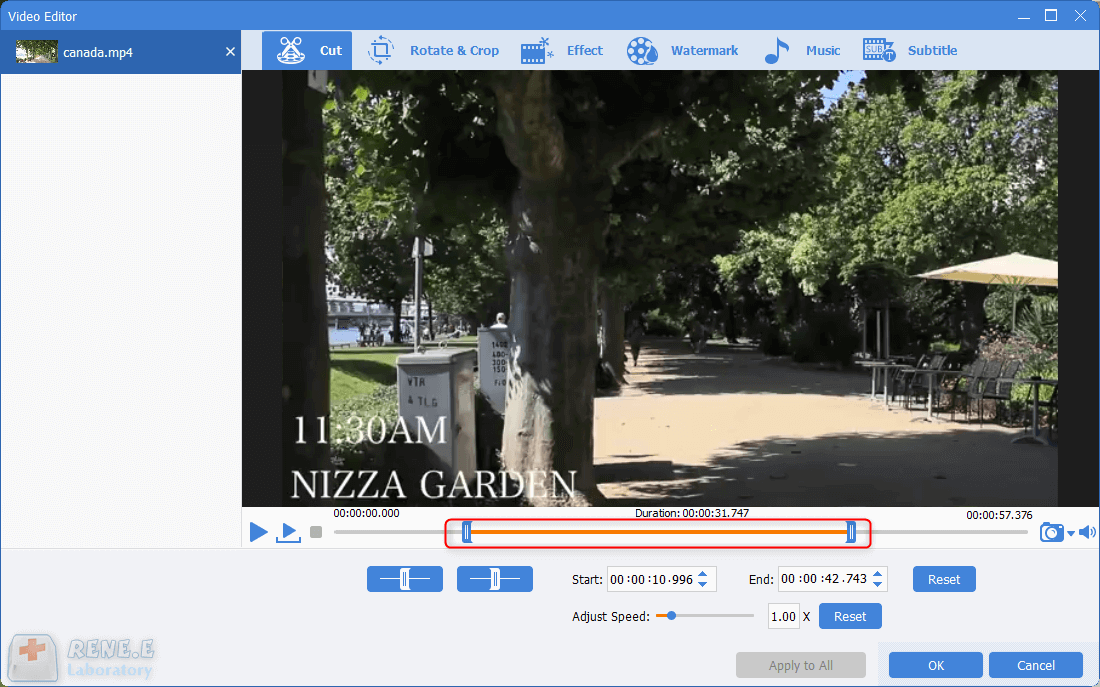
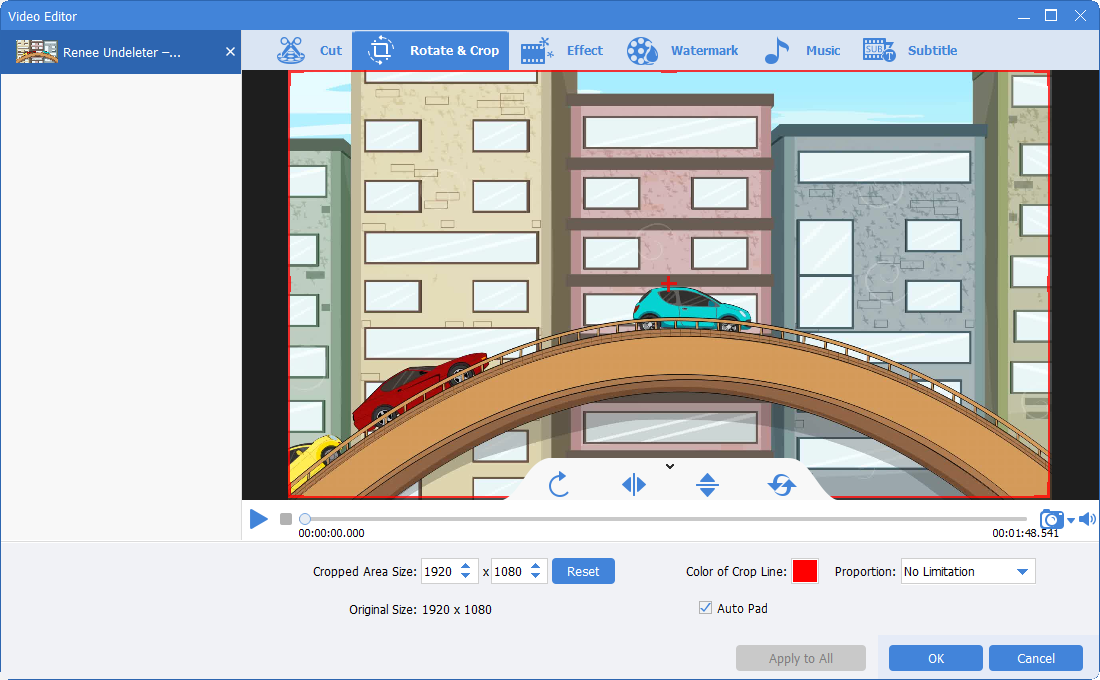
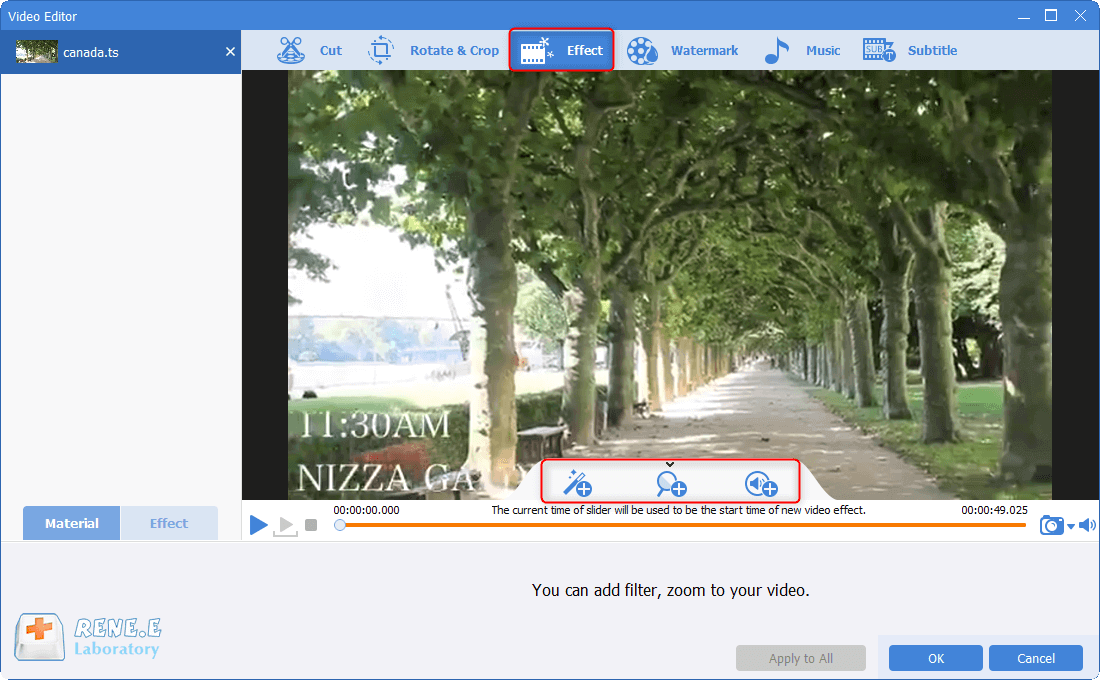
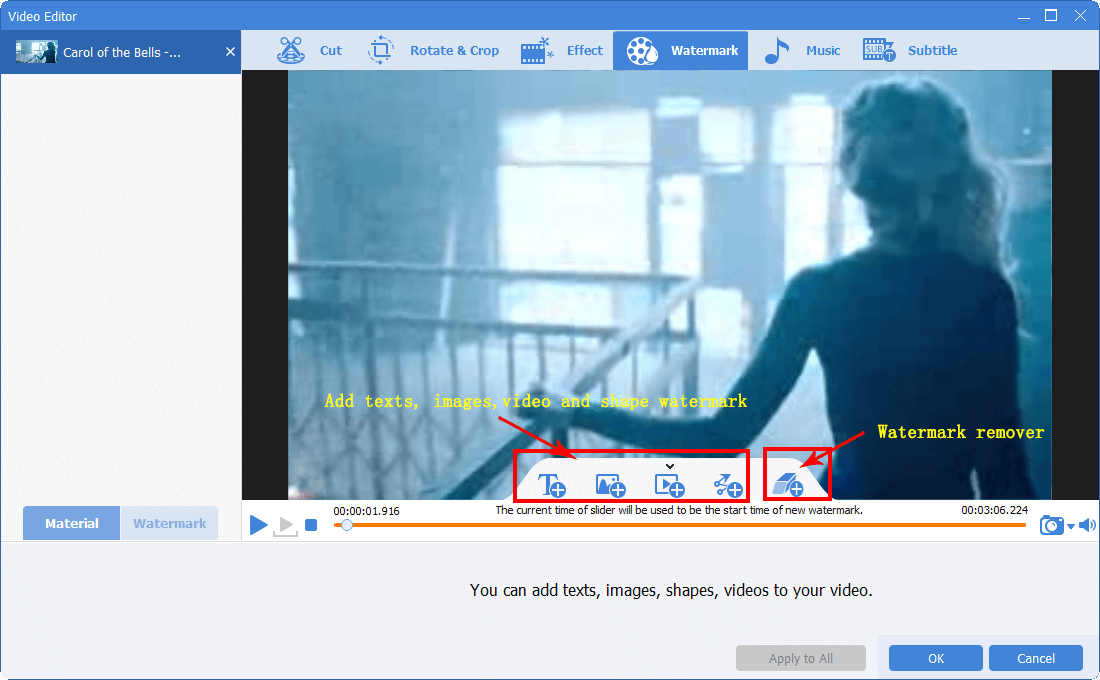
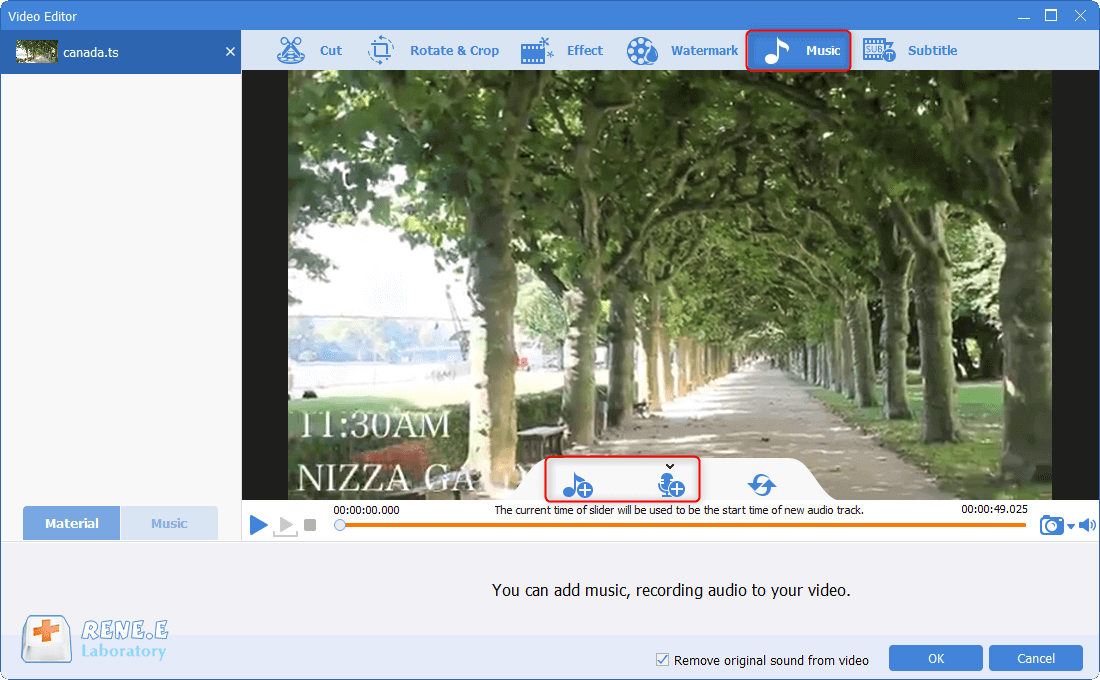
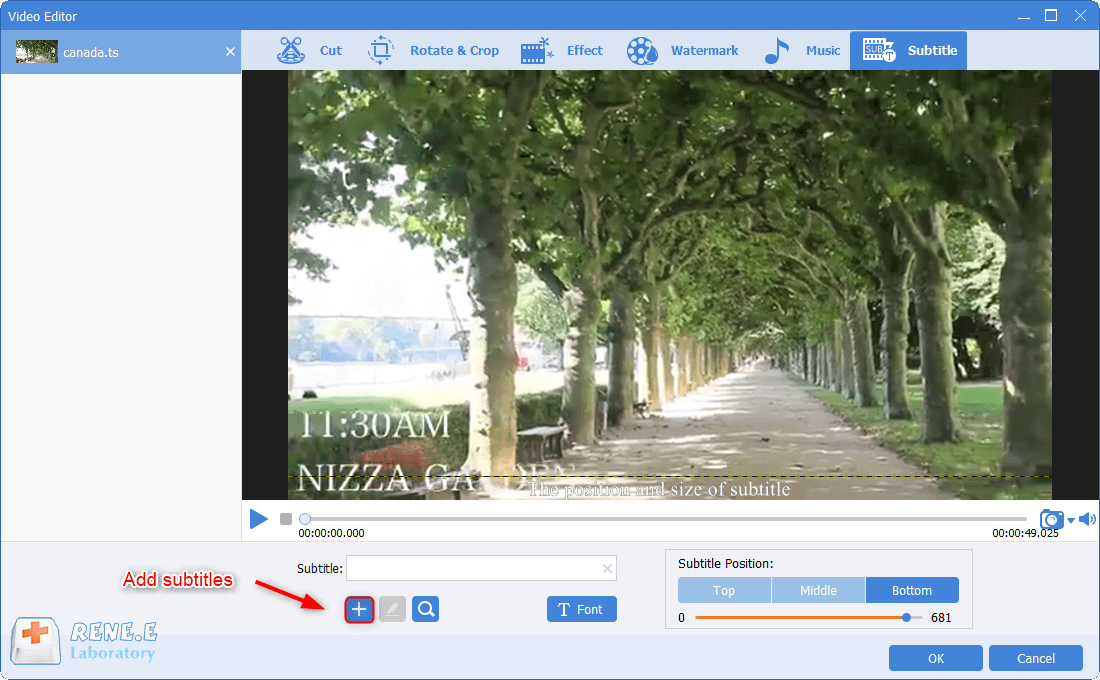
Renee Video Editor Pro – software de edición de vídeo multifuncional:
- Edición de vídeo: Una variedad de filtros y efectos especiales para elegir, agregar o eliminar marcas de agua , cortar, recortar y unir videos , cambiar la música de fondo con un clic , agregar subtítulos y crear títulos de apertura y cierre .
- Conversión de formato: Convertir video y audio entre diferentes formatos. Conversión de formato de codificación , método de compresión y codificación por lotes . Personaliza el método de compresión y la codificación , y guárdalo.
- Registrazione dello schermo: Puede grabar la pantalla , ajustar el tiempo de grabación , personalizar el tamaño de la ventana , la resolución y la tasa de fotogramas. Permite cambiar la velocidad, añadir marcas de agua personalizadas y efectos del mouse durante la grabación.

Grabación automática Después de configurar el tiempo de inicio y final, la grabación se ejecuta automáticamente.
Efectos de grabación Soporta cambiar la velocidad de grabación, agregar marca de agua, el efecto del ratón y tomar capturas de pantalla al grabar.
Grabación en dispositivos simultánea Puede grabar simultáneamente pantallas y cámaras de computadoras Windows.
Multifuncional Además de grabar pantalla, puede editar videos y convertir formatos.
Fácil de operar Los usuarios pueden personalizar el tamaño de la ventana de grabación y grabar con un solo clic.
Grabación automática Después de configurar el tiempo de inicio y final, la grabación se ejecuta automáticamente.
Efectos de grabación Soporta cambiar la velocidad de grabación, agregar marca de agua, el efecto del ratón y tomar capturas de pantalla al grabar.
Fácil de operar Los usuarios pueden personalizar el tamaño de la ventana de grabación y grabar con un solo clic.
Prueba gratisPrueba gratisPrueba gratis ¡Ya hemos proporcionado a 800 usuarios prueba gratis !
